Möchten Sie ein Slow-Motion-Video beschleunigen und speichern, oder ein Timelapse-Video erstellen? Suchen Sie ein Tool, das Videos schneller abspielen kann? In vielen Fällen braucht man ein Video schneller machen. Aber dazu ist doch ein Video Speed Controller erforderlich.

Wenn Sie die Video-Geschwindigkeit erhöhen möchten, sind Sie hier richtig. In diesem Artikel stellen wir Ihnen die 5 besten Tools für Windows, Mac, Android und iPhone vor, die Videos dauerhaft beschleunigen, oder schneller abspielen können.
AnyMP4 Video Converter Ultimate ist ein Alleskönner zur Konvertierung und Bearbeitung von Videodateien. Mit nur wenigen Klicks können Sie Ihre Videos bis zu 8-mal schneller machen.
Die Software kommt mit allen Videoformaten zurecht, wie z.B. MP4, MKV, MOV, AVI, WMV. Nach dem Beschleunigen wird sie die originale Qualität Ihres Videos so weit wie möglich beibehalten und speichern. Sie können noch das Videoformat ändern.
Laden Sie jetzt die Testversion für Windows 11/10/8/7 und macOS herunter. Installieren Sie sie und befolgen Sie die Schritte unten, um Ihr Video zu verschnellern.
Für Windows 11/10/8/7
Für macOS 10.12 oder neuer
Schritt 1: Öffnen Sie AnyMP4 Video Converter Ultimate. Klicken Sie oben auf „Toolkit“ und dann unten auf „Video Speed Controller“.
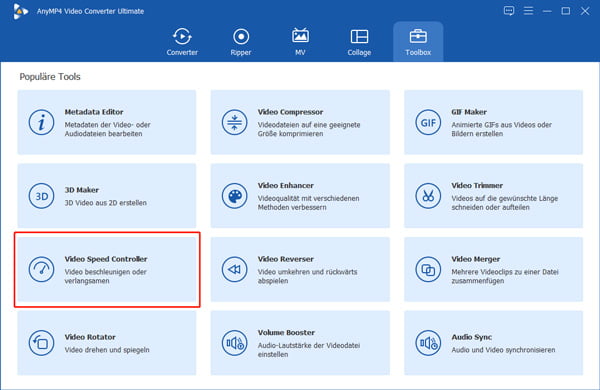
Schritt 2: Klicken Sie auf das Plus-Symbol in der Mitte und fügen Sie eine Videodatei hinzu.
Schritt 3: Klicken Sie auf die Option: 1.25x, 1.5x, 2x, 4x, 8x. Dann können Sie den Effekt in dem oberen Vorschaufenster sehen.
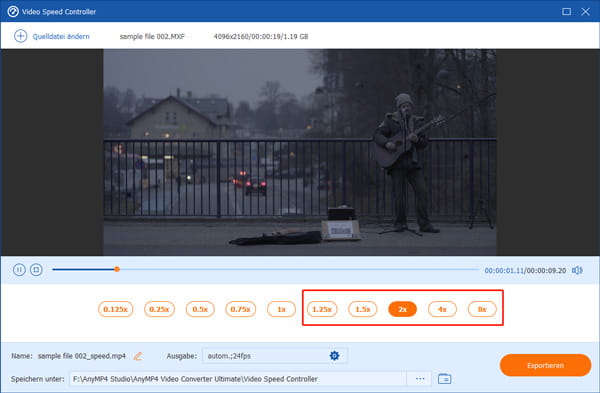
Schritt 4: Wählen Sie das gewünschte Format und einen Speicherpfad aus. Dann klicken Sie auf „Exportieren“. Nun wird die Software Ihr Video schneller machen und als eine neue Videodatei abspeichern.
Wenn Sie Ihr Video bei der Wiedergabe schneller machen möchten, empfehlen wir Ihnen den kostenlosen Video Player: VLC media player. Mit dieser Freeware können Sie leicht Videos schneller abspielen. Es ist besonders hilfreich, wenn der Sprecher im Video sehr langsam spricht.
Free Download: https://www.videolan.org/vlc/
Folgend zeigen wir Ihnen, wie genau man dazu vorgeht.
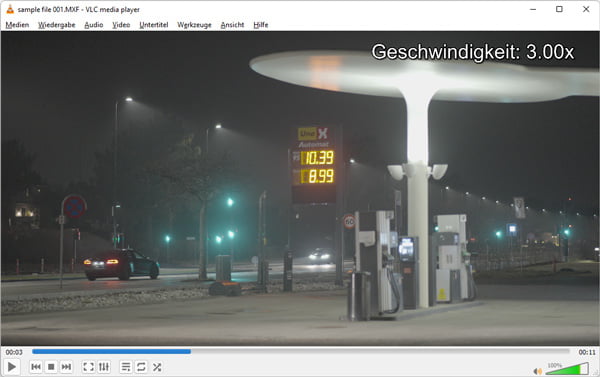
Schritt 1: Öffnen Sie das gewünschte Video im VLC.
Schritt 2: Drücken Sie die Plus-Taste „+“, um die Wiedergabe-Geschwindigkeit zu erhöhen.
Schritt 3: Drücken Sie die Taste „=“, um das Video wieder mit normaler Geschwindigkeit abzuspielen.
Wenn Sie eine kostenlose Methode zum Beschleunigen eines Video suchen, können Sie einen Online Video Speed Controller ausprobieren. Es gibt viele Online-Websites, die Videos dauerhaft schneller machen können. Hier empfehlen wir Ihnen clideo.com.
Mit diesem Online-Tool können Videos mit einer maximalen Größe 500 MB hochladen und verschnellern. Der ganze Vorgang läuft in der Cloud und es klappt einfach mit wenigen Klicks.
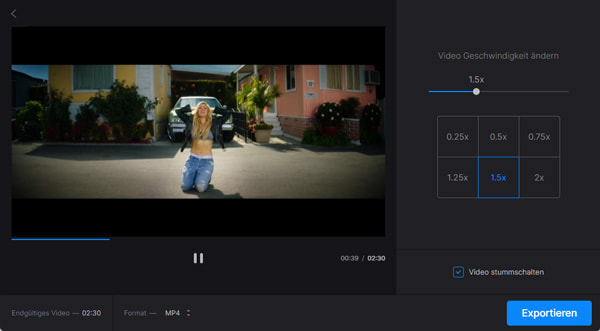
Schritt 1: Öffnen Sie die Website clideo.com in Ihrem Web-Browser.
Schritt 2: Klicken Sie auf den Button „Datei auswählen“ und wählen Sie die Videodatei auf der Festplatte aus.
Schritt 3: Nachdem die Datei hochgeladen ist, wählen Sie auf der rechten Seite die gewünschte Geschwindigkeit aus. (Dieses Tool ermöglicht Ihnen, Videos bis zu 4-mal schneller zu machen.)
Schritt 4: Klicken Sie unten rechts auf „Exportieren“.
Schritt 5: Nach der Verarbeitung klicken Sie auf „Herunterladen“, um das beschleunigte Video zu downloaden.
Tipp: Diese Website verfügt über viele nützliche Tools. Beispielweise können Sie Video-Bildgröße zuschneiden, Video spiegeln, usw.
Für Android-Nutzer sind viele kostenlose Apps im Google Play verfügbar. Hier empfehlen wir Ihnen eine kleine App „Video Speed“. Diese App ermöglicht Ihnen, Videos bis zu 4-mal schneller zu machen. Wenn Sie nur einen bestimmten Teil Ihres Videos benötigen, können Sie die Schnittfunktion verwenden. Nach dem Beschleunigen können Sie in der App noch Ihr Video mit Musik unterlegen.
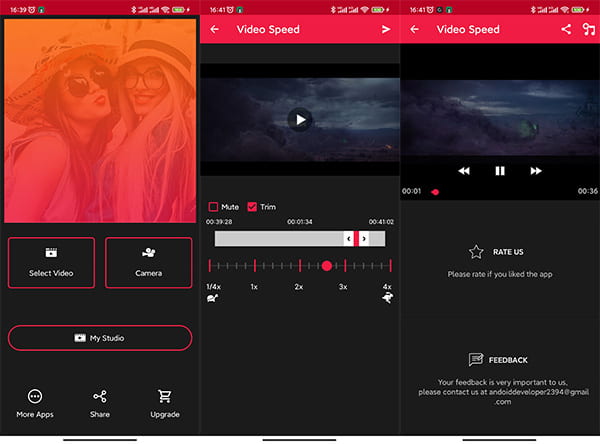
Schritt 1: Installieren Sie auf Ihrem Android-Handy die App „Video Speed“ aus Google Play.
Schritt 2: Öffnen Sie die App und tippen Sie auf „Select Video“ und wählen Sie das Video aus, das Sie schneller machen möchten.
Schritt 3: Definieren Sie den Teil, den Sie benötigen, und wählen Sie die gewünschte Geschwindigkeit aus. Im oberen Teil können Sie das Video in Echtzeit ansehen.
Schritt 4: Tippen Sie oben links auf den Pfeil. Nun wird die App Ihr Video beschleunigen und speichern.
Wenn Sie Video-Geschwindigkeit auf dem iPhone erhöhen möchten, können Sie die vorinstallierte iMovie verwenden. Mit iMovie können Sie leicht Ihr Video importieren, bearbeiten und dann teilen. Das Beschleunigen von Videos ist auch kinderleicht. Diese iPhone-App ist kostenfrei und einfach zu bedienen.
Der einzelne Nachteil von dieser iPhone-App ist, dass man Videos nur doppelt so schnell machen kann.
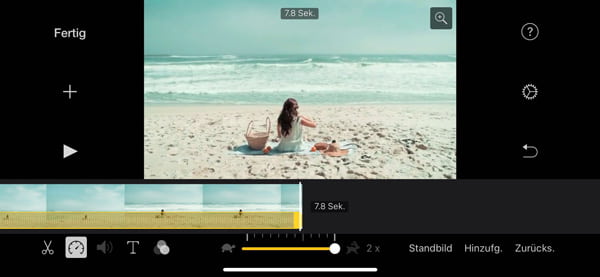
Schritt 1: Öffnen Sie iMovie auf Ihrem iPhone. Tippen Sie auf das Plus-Zeichen und anschließend auf „Film“.
Schritt 2: Tippen Sie auf das Video, das Sie beschleunigen möchten. Und dann tippen Sie auf „Film erstellen“.
Schritt 3: Tippen Sie auf das Video in der Timeline.
Schritt 4: Im unteren Bereich tippen Sie auf das Tempo-Zeichen. Dann ziehen Sie den Regler nach rechts, um das Tempo zu erhöhen.
Schritt 5: Tippen Sie auf die Teilen-Taste und wählen Sie „Video sichern“. Nun wird iMovie Ihr Video dauerhaft schneller machen.
Oben haben wir Ihnen die fünf besten Tools für Windows, Mac, Android und iPhone vorgestellt, die Videos schneller machen oder abspielen können. Mit AnyMP4 Video Converter Ultimate ist der ganze Vorgang einfach und es ermöglicht Ihnen, Videos bis zu 8-mal schneller zu beschleunigen. Wenn Sie ein besseres Tool kennen, schreiben Sie unten einem Kommentar.
Für Windows 11/10/8/7
Für macOS 10.12 oder neuer
 Klicken Sie hier, um einen Kommentar zu schreiben.
Klicken Sie hier, um einen Kommentar zu schreiben.